L'app Magnifier di Apple fa proprio quello che sembra. Fornisce al tuo iPhone o iPad una lente d'ingrandimento integrata: solo molto più interessante. Con iOS14, La lente d'ingrandimento ha nuovi poteri ed è più facile da individuare e utilizzare più spesso. La lente d'ingrandimento utilizza la fotocamera del tuo iPhone per facilitare la lettura dei caratteri minuscoli e, dopo averla abilitata, puoi posizionarla direttamente sulla schermata principale dal Libreria di app, se vuoi.
Contenuti
- Come configurarlo
- Funzionalità di lente d'ingrandimento
- Telescopico
- Rilevamento persone
Come configurarlo


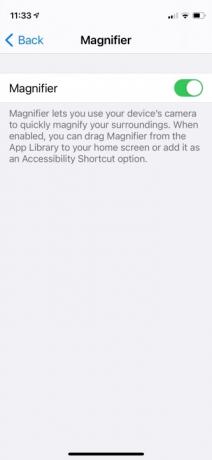
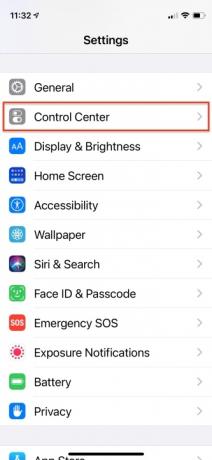
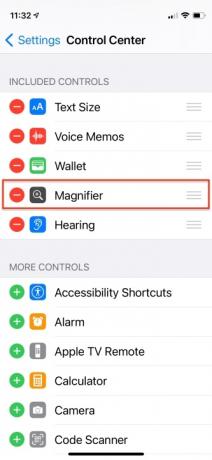
Potresti già avere familiarità con Magnifier, poiché esiste da iOS 10. Puoi trovarlo tramite il Accessibilità opzioni dell'app Impostazioni e puoi comunque configurarlo come collegamento di accessibilità andando su Impostazioni > Accessibilità > Collegamento accessibilità > Lente di ingrandimento. Quindi fare triplo clic su Lato sul tuo iPhone o iPad per iniziare a ingrandire mentre punti la fotocamera del tuo iPhone sull'elemento che desideri leggere. Puoi anche configurarlo nel Centro di controllo andando su
Impostazioni > Centro di controllo. Quindi scorri verso il basso per trovare Lente d'ingrandimento e tocca Segno più accanto ad esso per aggiungere alle tue scelte, quindi trascina verso l'alto o verso il basso per impostarne la priorità dello schermo.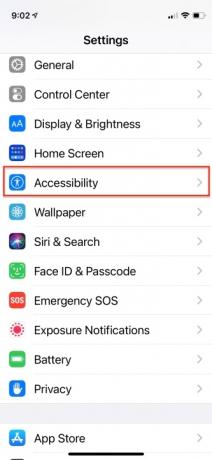
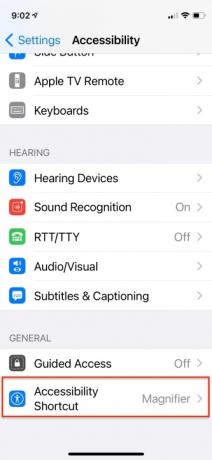

Funzionalità di lente d'ingrandimento
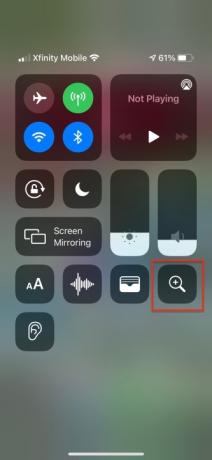

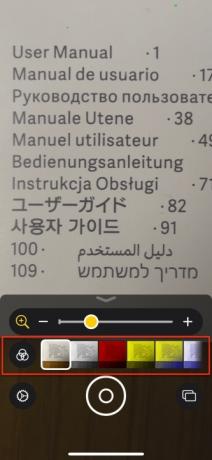
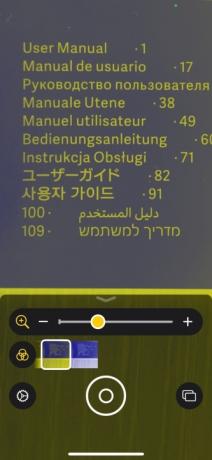
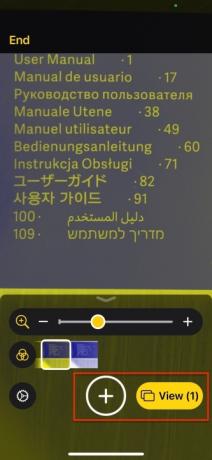

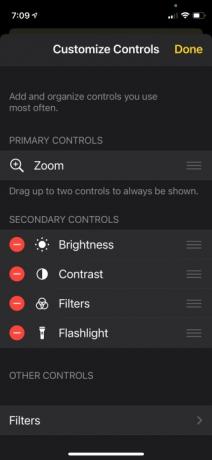

Una volta nell'interfaccia dell'app Magnifier, un dispositivo di scorrimento ti consente di ingrandire il tableau, regolare il contrasto o aumentare l'effetto luminosità oppure puoi utilizzare i gesti di pizzicamento e zoom o semplicemente spostare il dito verso l'alto o verso il basso sullo schermo per regolare la luminosità ingrandimento. Sebbene Zoom sia il controllo primario predefinito, puoi elevare un altro controllo secondario nella parte anteriore dell'interfaccia: Filtri, Luminosità, Contrasto o Torcia. Clicca il Torcia elettrica per accendere la luce LED del telefono e tenere premuta l'icona per regolare il livello di luminosità. Una serie di filtri ti consente di invertire i colori in varie combinazioni, dove il testo nero su testo bianco può apparire come un negativo fotografico di testo bianco su nero. Altre opzioni includono la scala di grigi invertita e varie combinazioni di giallo, rosso e blu. Questi filtri di luminosità, contrasto e colore modificano ciò che vedi per rendere i dettagli più visibili.
Video consigliati
Una volta messa a fuoco la stampa, puoi scattare una rapida immagine del contenuto dello schermo per una lettura più stabile. Clicca il Lente pulsante per congelare il fotogramma. Clicca il Rettangoli sovrapposti a destra dell'otturatore per creare una sequenza di fermo immagine e toccare Visualizzazione per rivederli o il Condividere pulsante per inviare loro un messaggio o un'e-mail. Rubinetto FINE in alto a sinistra per uscire da quella modalità. Con iOS 14, Lente di ingrandimento ti consente di scattare più immagini in sequenza, ma queste immagini non vengono archiviate nell'app Foto.
Telescopico
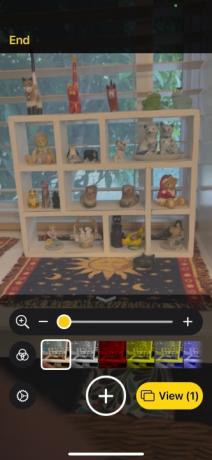

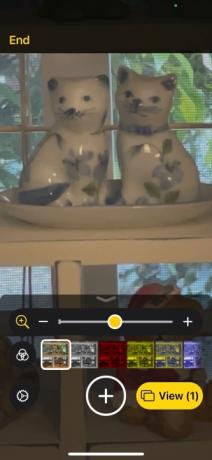
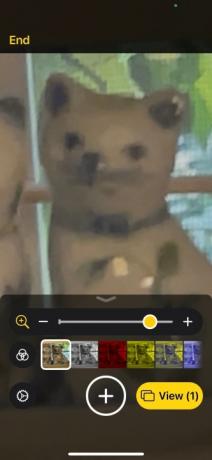
Mentre una vera lente d'ingrandimento ha una portata piuttosto limitata, la lente d'ingrandimento dell'iPhone può ingrandire a distanza oggetti di un certo numero di metri utilizzando lo zoom digitale 10x della fotocamera, permettendoti di decifrare un oggetto lontano. Non è molto elegante, ma se hai bisogno di distinguere tra una foglia e un uccellino, può farlo per te.
Rilevamento persone
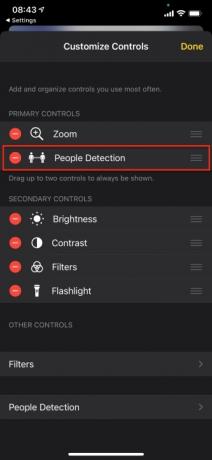
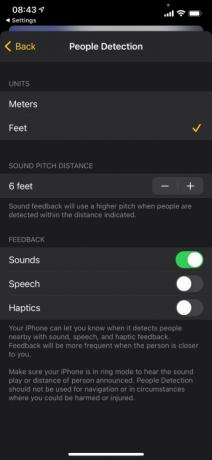

Una nuova funzionalità di lente d'ingrandimento in iOS 14.2 per iPhone 12Pro E 12 Pro massimo consente al tuo telefono di avvisarti quando altre persone si trovano nelle vicinanze utilizzando la realtà aumentata (AR) e l'apprendimento automatico per rilevare la posizione degli esseri umani. Ciò è particolarmente utile per gli utenti non vedenti e ipovedenti. Questi due modelli di iPhone funzionano in modo diverso dagli altri iPhone perché incorporano la tecnologia LiDAR (Distance Range Light) che consente loro di calcolare con precisione la distanza.
Il rilevamento delle persone è una modalità che utilizzeresti sporadicamente in base alle necessità. Per richiamarlo, è necessario toccare il Persone icona. Quindi, quando altre persone entrano nel campo visivo della fotocamera dell'iPhone, iOS le riconosce e utilizza il rilevamento delle persone impostazioni per avvisarti, misurare dinamicamente la distanza da te e avvisarti con suoni, parole o informazioni tattili feedback. Il feedback diventa più forte o più frequente man mano che l'altra persona si avvicina a te e puoi regolare la frequenza e il volume del feedback.
- Clicca il Ingranaggio nell'angolo in basso a sinistra dell'app Lente di ingrandimento.
- Clicca il Più icona accanto a Rilevamento persone nel Controlli secondari e trascina sui controlli primari.
- Rubinetto Rilevamento persone.
- Personalizza le unità (metri o piedi), la distanza dell'altezza del suono (distanza e altezza del feedback sonoro) e il feedback (qualsiasi combinazione di suoni, parlato e sensazioni tattili).
- Rubinetto Fatto.
Raccomandazioni degli editori
- Come caricare velocemente il tuo iPhone
- Le migliori offerte per iPad del Prime Day: le prime offerte arrivano sui modelli di punta
- Questo piccolo gadget ti offre la migliore funzionalità dell'iPhone 14 per $ 149
- Hai un iPhone, iPad o Apple Watch? Devi aggiornarlo adesso
- Le 16 migliori app di messaggistica per Android e iOS nel 2023
Migliora il tuo stile di vitaDigital Trends aiuta i lettori a tenere d'occhio il frenetico mondo della tecnologia con tutte le ultime notizie, divertenti recensioni di prodotti, editoriali approfonditi e anteprime uniche nel loro genere.




